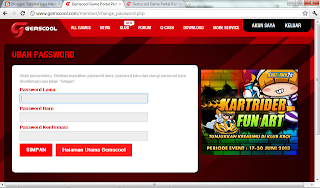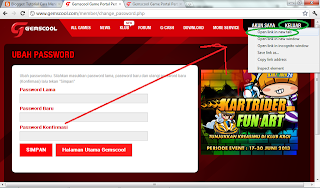Www.Kenzy.Net
Senin, 12 Mei 2014
TRICK SPECIAL FORCE 2 INDONESIA SENJATA FOREVER
Trick cara mendapatkan Senjata permanent di Special Force 2 Indonesia Games online ini cukup simple dan gampang
Tutorial Cara Mengubah Password, Tanpa Mengetahui Hint Answer
Cara I
Ente lupa hint answer ? atau ente beli char dan ga tau hint nya ?
Jangan cemas bro, ane punya solusinya :D
Ane cuma mau share aja nih cara mengubah password gemscool, tanpa
mengetahui hint answernya dan sedikit tips juga :D, cekidot nih tutorial
nya :
Step I -> Buka tab baru
Ente buka new tab di browser dengan mengklik Ctrl+T.
Step II -> Buka Gemscool dan sediakan ID tumbal
Ente buka website gemscool di new tab tersebut .Terus ente harus bikin
dulu ID tumbalnya/ minjem dulu dah ke temen lu haha :D tapi inget ya
char tumbal yang hint nya ente hafal/temen ente hafal .
Anggap aja ID yang lupa hint answer ingin ganti password = ID A, dan ID tumbal = ID B .
Step III -> Login ID B -> Akun Saya -> Ubah Informasi -> Masukan Password dan Hint Answernya -> Ubah Password
Biarkan Tab 1 seperti Screen Shoot di bawah :
Step IV -> Klik kanan "Sign Out/LogOut/Keluar" dan Klik "newtab" ( Jadi pas ente liat tab ke 2 nya, ID B sudah logout )
ini Screen Shoot nya :
Nah, kan otomatis logout tuh ID B nah sekarang lanjut lagi step nya ....
Step V -> Login ID A (di tab 2 )
Step VI -> Refresh si tab 1 nya
Step VII -> Masukin tuh Password lama, baru, dan konfirmasi passwordnya
Taddaaaa selesai :D
Ente sekarang udah tau kan caranya, Semoga bermanfaat ya :)
Dan jangan lupa cantumkan Link blog ini bila ingin mengcopy paste nya :D
Thanks
Cara II
Cara ke II adalah Menggunakan E-Mail.
Berikut Ini Daftar Email Game Gemscool Untuk Masalah Lupa Password Hint.
Saat mengirim email, wajib menggunakan email yang dulu didaftarkan saat pertama kali membuat ID Gemscool.
Untuk melihat lebih jelas dimana letaknya email pertama berada, silahkan lihat disini.
Tulis Di Dalam Pesan Email Seperti Contoh Berikut
Ingat, jangan pernah memperlihatkan data pribadi akun agan di dalam forum, kecuali email & ID.
Menulis email di forum tanpa harus menyebutkan nama domain emailnya.
Judul Email :
Meminta Password Hint
Dikirim Ke :
id@gemscool.com
Isi Email :
Saya mengirim email kepada GM dengan tujuan meminta Password Hint
di karenakan saya tidak mengingatnya. Berikut saya sertakan data ID saya :
- ID Gemscool : (ID Pribadi)
- Nama : (Nama Lengkap - Depan & Belakang)
- Alamat : (Alamat Rumah - Blok - Kabupaten - Provinsi)
- No Telp : (Telepon Rumah|Telephone)
- No HP : (Telepon Genggam|Handphone)
- Tanggal Lahir : (Hari - Bulan - Tahun)
- Email : (Yang Didaftarkan Pertama Kali Untuk ID Ini)
Terima kasih Gemscool.
Pada bagian judul & isi email, kalimatnya tidak harus terpaku seperti contoh diatas.
Bisa dikurangi atau ditambahkan beberapa kata menurut agan sendiri, asal tetap ke inti masalah.
Nah, Itu adalah Cara-Caranya.
Jangan Lupa Jika Copas sertakan alamat Link Kami.. ^^
Berikut Ini Daftar Email Game Gemscool Untuk Masalah Lupa Password Hint.
Saat mengirim email, wajib menggunakan email yang dulu didaftarkan saat pertama kali membuat ID Gemscool.
Untuk melihat lebih jelas dimana letaknya email pertama berada, silahkan lihat disini.
Tulis Di Dalam Pesan Email Seperti Contoh Berikut
Ingat, jangan pernah memperlihatkan data pribadi akun agan di dalam forum, kecuali email & ID.
Menulis email di forum tanpa harus menyebutkan nama domain emailnya.
Judul Email :
Meminta Password Hint
Dikirim Ke :
id@gemscool.com
Isi Email :
Saya mengirim email kepada GM dengan tujuan meminta Password Hint
di karenakan saya tidak mengingatnya. Berikut saya sertakan data ID saya :
- ID Gemscool : (ID Pribadi)
- Nama : (Nama Lengkap - Depan & Belakang)
- Alamat : (Alamat Rumah - Blok - Kabupaten - Provinsi)
- No Telp : (Telepon Rumah|Telephone)
- No HP : (Telepon Genggam|Handphone)
- Tanggal Lahir : (Hari - Bulan - Tahun)
- Email : (Yang Didaftarkan Pertama Kali Untuk ID Ini)
Terima kasih Gemscool.
Pada bagian judul & isi email, kalimatnya tidak harus terpaku seperti contoh diatas.
Bisa dikurangi atau ditambahkan beberapa kata menurut agan sendiri, asal tetap ke inti masalah.
Nah, Itu adalah Cara-Caranya.
Jangan Lupa Jika Copas sertakan alamat Link Kami.. ^^
Selasa, 24 September 2013
Virtual Memory Card PS2 (VMC)
Virtual memory card atau disingkat dengan VMC merupakan sebuah file virtual memory card yang fungsinya sama dengan memorycard standar dari PS2 yaitu untuk menyimpan file atau save game, cuma bedanya jika virtual memorycard wujudnya berupa software yang bisa kita simpan baik dimedia penyimpan seperti harddisk ataupun flashdisk.
Jadi karena VMC ini bisa disimpan
dimedia penyimpanan seperti yang digunakan untuk menyimpan file" game
buat PS2 yang menggunakan harddisk, baik itu PS2 yang menggunakan
harddisk internal, maupun yang menggunakan harddisk external, maka
dengan VMC ini, kita tidak memerlukan lagi memory card standar PS2
untuk menyimpan save permainan, atau dengan kata lain fungsih dari MC
PS2 digantikan oleh VMC ini.
Virtual memorycard ini sebenarnya sudah pernah dibahas pada tutorial yang terdahulu, dimana untuk membuat VMC ini kita membutuhkan software yang bernama HD Project yang dijalankan terlebih dahulu dikonsole PS2nya, yang artinya VMCnya kita buat di PS2nya.
Dan bagi teman" yang pernah mencoba menggunakan software ini, tentunya udah mengetahui beberapa kekurangan dari software ini, diantaranya adalah VMC baru bisa dibuat jika softwarenya dijalankan di PS2nya, dan dalam pembuatan VMCnya membutuhkan proses yang lumayan lama terutama jika membuat VMC dengan kapasitas diatas 8mb, belum lagi terkadang dalam proses mengformat VMC sering mengalami hang atau gagal format, terutama untuk VMC dengan kapasitas yang besar (diatas 8mb).
Dan pada tips kali ini kita akan mencoba lagi membuat VMC yang pastinya lebih mudah dalam proses pembuatan filenya, karena VMCnya dibuat langsung dikomputer, dan prosesnya juga sudah cepat dan tidak perlu lagi menunggu proses format virtual memorycardnya seperti yang kita alami saat membuat VMC dengan HD Project.
Software yang kita pergunakan kali ini adalah software yang dikembangkan oleh POLO (salasatu pengembang dari OPL dan VMC) yang bernama Virtual PS2 Memorycard Maker yang gambar tampilan pertamanya seperti dibawah ini.


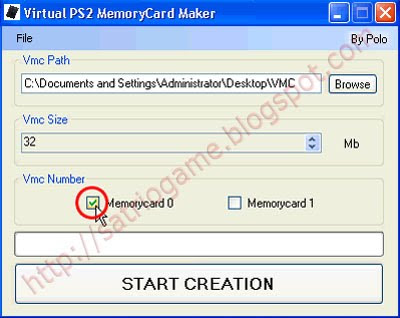
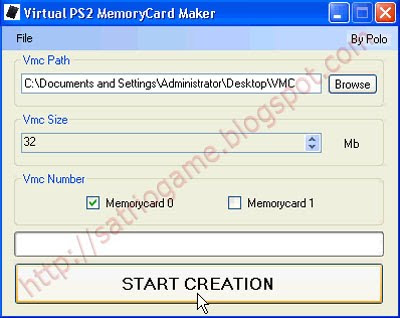


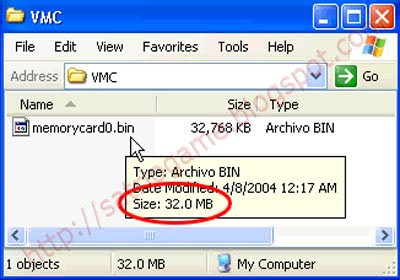
Isi MC PS2 ke VMC
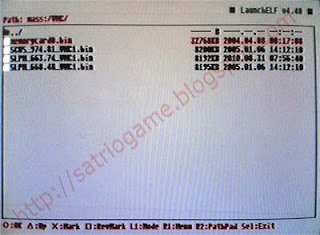
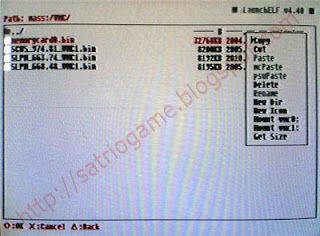


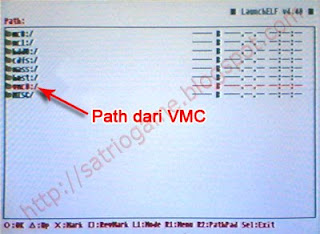

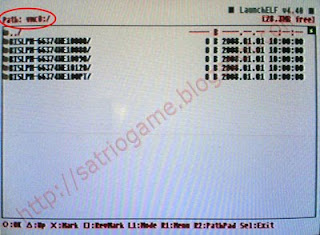
Terlihat seperti pada contoh gambar diatas kalau save file WE10 sudah pindah ke VMCnya (Path: vmc0:/).
Jika sudah tidak ada lagi savefile yang ingin dipindahkan dari memorycard lainnya, maka tekan SELECT untuk keluar dari browser UlaunchELF.
Setelah ini, maka VMCnya sudah terisi save game sesuai dengan isi dari save game memorycard ps2nya, tinggal kita gunakan sebagaimana mestinya.
Selesai.
Catatan :
Jika saat membuka save game dipath memorycard kesulitan untuk mengenali nama" save gamenya, maka kita harus merubah cara penampilan nama file save game dari Ulenya dengan merubah setting Modenya untuk Show Content ke Game Title + Details dengan cara :
Tekan L1, kemudian tekan , setelah itu tekan
, setelah itu tekan  untuk kembali kebrowser, seperti pada contoh gambar dibawah ini.
untuk kembali kebrowser, seperti pada contoh gambar dibawah ini.

Setelah itu semua savegame akan ditampilkan dengan nama sesuai dengan nama game dari savegamenya.
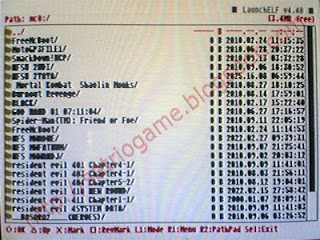
Read more: Isi MC PS2 ke VMC http://satriogame.blogspot.com/2010/09/isi-mc-ps2-ke-vmc.html#ixzz2fu9Qo1Hj
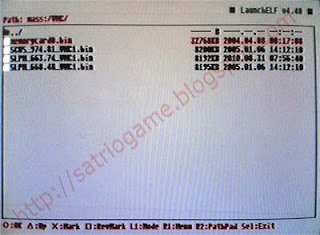
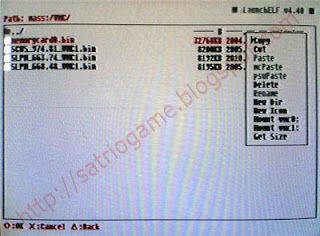


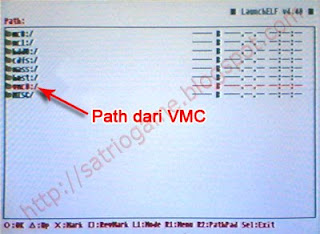

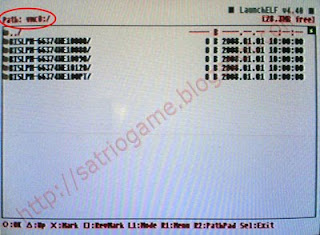
Terlihat seperti pada contoh gambar diatas kalau save file WE10 sudah pindah ke VMCnya (Path: vmc0:/).
Jika sudah tidak ada lagi savefile yang ingin dipindahkan dari memorycard lainnya, maka tekan SELECT untuk keluar dari browser UlaunchELF.
Setelah ini, maka VMCnya sudah terisi save game sesuai dengan isi dari save game memorycard ps2nya, tinggal kita gunakan sebagaimana mestinya.
Selesai.
Catatan :
Jika saat membuka save game dipath memorycard kesulitan untuk mengenali nama" save gamenya, maka kita harus merubah cara penampilan nama file save game dari Ulenya dengan merubah setting Modenya untuk Show Content ke Game Title + Details dengan cara :
Tekan L1, kemudian tekan , setelah itu tekan
, setelah itu tekan  untuk kembali kebrowser, seperti pada contoh gambar dibawah ini.
untuk kembali kebrowser, seperti pada contoh gambar dibawah ini.

Setelah itu semua savegame akan ditampilkan dengan nama sesuai dengan nama game dari savegamenya.
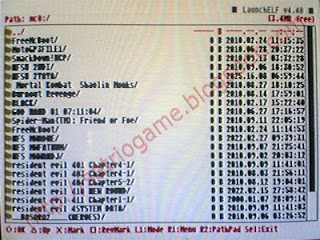
Virtual memorycard ini sebenarnya sudah pernah dibahas pada tutorial yang terdahulu, dimana untuk membuat VMC ini kita membutuhkan software yang bernama HD Project yang dijalankan terlebih dahulu dikonsole PS2nya, yang artinya VMCnya kita buat di PS2nya.
Dan bagi teman" yang pernah mencoba menggunakan software ini, tentunya udah mengetahui beberapa kekurangan dari software ini, diantaranya adalah VMC baru bisa dibuat jika softwarenya dijalankan di PS2nya, dan dalam pembuatan VMCnya membutuhkan proses yang lumayan lama terutama jika membuat VMC dengan kapasitas diatas 8mb, belum lagi terkadang dalam proses mengformat VMC sering mengalami hang atau gagal format, terutama untuk VMC dengan kapasitas yang besar (diatas 8mb).
Dan pada tips kali ini kita akan mencoba lagi membuat VMC yang pastinya lebih mudah dalam proses pembuatan filenya, karena VMCnya dibuat langsung dikomputer, dan prosesnya juga sudah cepat dan tidak perlu lagi menunggu proses format virtual memorycardnya seperti yang kita alami saat membuat VMC dengan HD Project.
Software yang kita pergunakan kali ini adalah software yang dikembangkan oleh POLO (salasatu pengembang dari OPL dan VMC) yang bernama Virtual PS2 Memorycard Maker yang gambar tampilan pertamanya seperti dibawah ini.

Selanjutnya untuk menggunakan
softwarenya termasuk mudah untuk kita gunakan, dimana seperti yang
terlihat pada gambar diatas pada bagian Vmc Path merupakan path dimana file VMC nantinya disimpan setelah proses pembuatannya.
Sementara pada Vmc Size
merupakan ukuran VMC (dalam mega bytes) yang akan kita buat, dan untuk
merubah ukuran besar kapasitas VMC umpamanya 32 mb, maka cukup dengan
mengklik tanda arah atas seperti pada contoh gambar dibawah ini.

Setelah itu pada Vmc Number merupakan VMC untuk slot apa yang akan kita buat, dimana jika ingin membuat VMC untuk slot mc0 (slot kiri memorycard di PS2) maka klik atau centang pada Memorycad 0, sementara jika ingin membuat VMC untuk slot mc1 (slot kanan memorycad di PS2) maka klik atau centang pada Memorycard 1.
Umpamanya kita akan membuat VMC untuk slot mc0, maka pada Memorycard 0 dicentang seperti pada contoh gambar dibawah ini.
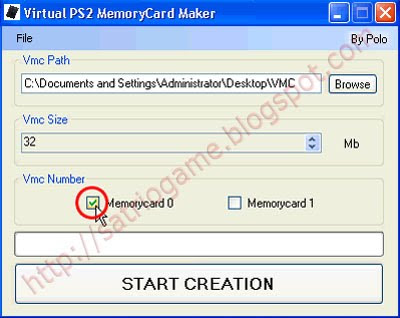
Selanjutnya untuk membuat VMCnya
dengan ukuran yang sudah ditentukan sebelumnya, dimana seperti pada
contoh ini kalau VMC nantinya yang akan dibuat dengan kapasitas 32Mb,
maka tinggal diklik aja START CREATION seperti pada contoh gabmar dibawah ini.
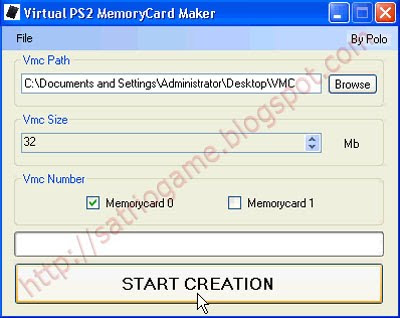
Selanjutnya akan ada proses pembuatan VMCnya seperti pada contoh gambar dibawah ini.

Dan setelah proses selesai dan berhasil, maka akan ada konfirmasi seperti pada contoh gambar dibawah ini.

Klik OK, dan proses pembuatan VMCnya sudah selesai (Cepat cekali....)
VMC yang baru dibuat bisa dilihat
difolder dimana VMC tersebut kita simpan, seperti pada contoh ini VMC
yang baru dibuat saya simpan difolder VMC di Desktop, dan contoh VMCnya
akan seperti pada gambar dibawah ini.
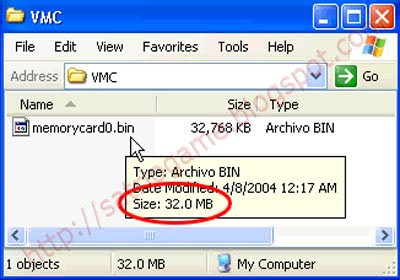
Selanjutnya VMC ini sudah siap digunakan, umpamanya digunakan di OPL yang dikembangkan oleh CrazyC.
VMC yang baru kita buat ini layaknya memorycard ps2 yang baru atau baru diformat yang tidak mempunyai save game apapun isinya.
Dan umpamanya kita menginginkan agar
VMC yang baru ini memuat savegame lama yang masih tersimpan di
memorycard ps2, atau dengan kata lain kita ingin memindahkan savegame
yang ada di memorycard ps2 ke VMC ini dengan tujuan agar save game lama
bisa diload dari VMCnya, maka caranya sebagai berikut:
Pertama-tama
yang perlu dipersiapkan dulu adalah flashdisk atau HD External serta
UlaunchELF sebagai software yang akan kita gunakan untuk mengelola VMC
ini.
Copy
atau pindahkan VMC yang sudah jadi ke Flashdisk atau HD Externalnya,
kemudian koneksikan dengan PS2 dan jalankan UlaunchELF di PS2nya.
Setelah
masuk dibrowser Ule, kemudian pilih path mass, dan sorot VMC yang akan
kita kelola, umpamanya seperti pada contoh gambar dibawah ini.
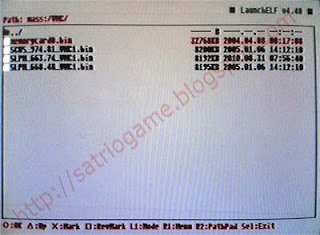
Pada contoh gambar diatas file VMC yang saya sorot bernama memorycard0.bin (VMC 32mb).
Setelah ini, kemudian tekan R1 untuk memunculkan menu Ule, seperti pada contoh gambar dibawah ini.
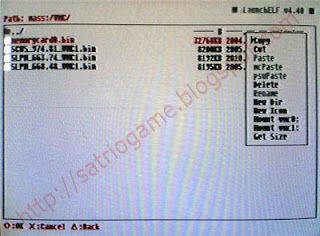
Karena pada contoh ini VMC yang kita kelola adalah mc0, maka pada menu Ule pilih Mount vmc0: seperti pada contoh gambar dibawah ini.

Setelah itu tekan  , maka akan terbuka path baru dari VMCnya, seperti pada contoh gambar dibawah ini.
, maka akan terbuka path baru dari VMCnya, seperti pada contoh gambar dibawah ini.
 , maka akan terbuka path baru dari VMCnya, seperti pada contoh gambar dibawah ini.
, maka akan terbuka path baru dari VMCnya, seperti pada contoh gambar dibawah ini.
Sekarang kita sudah bisa memindahkan save file dari memorycardnya kepath virtual memorycardnya (vmc0:/).
Masukkan
memorycard ps2 dislotnya yang ingin save filenya dipindahkan ke
VMCnya. dan pada contoh ini save game yang akan saya pindahkan adalah
save file dari WE10 yang ada pada memorycard slot kiri (path mc0).
Tekan  untuk keluar kebrowser, dan akan seperti pada contoh gambar dibawah ini.
untuk keluar kebrowser, dan akan seperti pada contoh gambar dibawah ini.
 untuk keluar kebrowser, dan akan seperti pada contoh gambar dibawah ini.
untuk keluar kebrowser, dan akan seperti pada contoh gambar dibawah ini.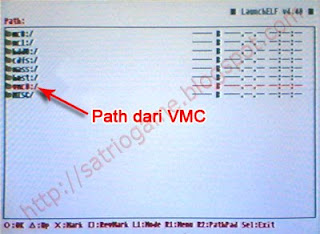
Seperti
yang terlihat pada gambar diatas kalau pada browser ule terdapat path
baru dengan nama vmc0:/, path tersebut merupakan path dari VMCnya yang
sedang dikelola.
Selanjutnya
copy save file yang ingin dipindahkan ke VMC dengan terlebih dahulu
menandai filenya seperti pada contoh gambar dibawah ini.

Selanjutnya tekan R1 kemudian pilih Copy dan tekan tekan  .
.
 .
.
Selanjutnya masuk kepath VMC, dan paste dengan menekan R1, kemudian pilih Paste dan tekan  .
.
 .
.
Maka semua file yang dicopy tadi dari memorycard akan dipindahkan ke virtual mcnya seperti pada contoh gambar dibawah ini.
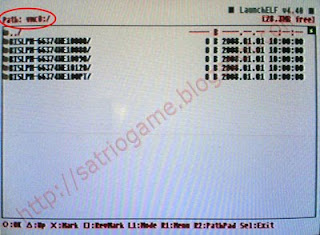
Terlihat seperti pada contoh gambar diatas kalau save file WE10 sudah pindah ke VMCnya (Path: vmc0:/).
Jika sudah tidak ada lagi savefile yang ingin dipindahkan dari memorycard lainnya, maka tekan SELECT untuk keluar dari browser UlaunchELF.
Setelah ini, maka VMCnya sudah terisi save game sesuai dengan isi dari save game memorycard ps2nya, tinggal kita gunakan sebagaimana mestinya.
Selesai.
Catatan :
Jika saat membuka save game dipath memorycard kesulitan untuk mengenali nama" save gamenya, maka kita harus merubah cara penampilan nama file save game dari Ulenya dengan merubah setting Modenya untuk Show Content ke Game Title + Details dengan cara :
Tekan L1, kemudian tekan
 , setelah itu tekan
, setelah itu tekan  untuk kembali kebrowser, seperti pada contoh gambar dibawah ini.
untuk kembali kebrowser, seperti pada contoh gambar dibawah ini.
Setelah itu semua savegame akan ditampilkan dengan nama sesuai dengan nama game dari savegamenya.
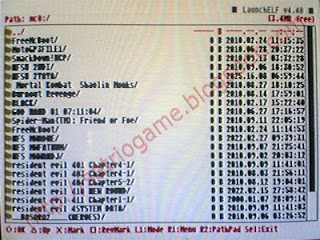
Read more: Isi MC PS2 ke VMC http://satriogame.blogspot.com/2010/09/isi-mc-ps2-ke-vmc.html#ixzz2fu9Qo1Hj
Pertama-tama
yang perlu dipersiapkan dulu adalah flashdisk atau HD External serta
UlaunchELF sebagai software yang akan kita gunakan untuk mengelola VMC
ini.
Copy
atau pindahkan VMC yang sudah jadi ke Flashdisk atau HD Externalnya,
kemudian koneksikan dengan PS2 dan jalankan UlaunchELF di PS2nya.
Setelah
masuk dibrowser Ule, kemudian pilih path mass, dan sorot VMC yang akan
kita kelola, umpamanya seperti pada contoh gambar dibawah ini.
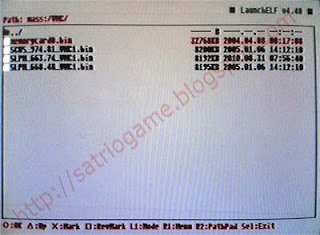
Pada contoh gambar diatas file VMC yang saya sorot bernama memorycard0.bin (VMC 32mb).
Setelah ini, kemudian tekan R1 untuk memunculkan menu Ule, seperti pada contoh gambar dibawah ini.
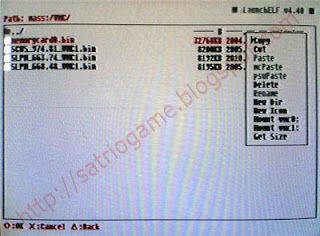
Karena pada contoh ini VMC yang kita kelola adalah mc0, maka pada menu Ule pilih Mount vmc0: seperti pada contoh gambar dibawah ini.

Setelah itu tekan  , maka akan terbuka path baru dari VMCnya, seperti pada contoh gambar dibawah ini.
, maka akan terbuka path baru dari VMCnya, seperti pada contoh gambar dibawah ini.
 , maka akan terbuka path baru dari VMCnya, seperti pada contoh gambar dibawah ini.
, maka akan terbuka path baru dari VMCnya, seperti pada contoh gambar dibawah ini.
Sekarang kita sudah bisa memindahkan save file dari memorycardnya kepath virtual memorycardnya (vmc0:/).
Masukkan
memorycard ps2 dislotnya yang ingin save filenya dipindahkan ke
VMCnya. dan pada contoh ini save game yang akan saya pindahkan adalah
save file dari WE10 yang ada pada memorycard slot kiri (path mc0).
Tekan  untuk keluar kebrowser, dan akan seperti pada contoh gambar dibawah ini.
untuk keluar kebrowser, dan akan seperti pada contoh gambar dibawah ini.
 untuk keluar kebrowser, dan akan seperti pada contoh gambar dibawah ini.
untuk keluar kebrowser, dan akan seperti pada contoh gambar dibawah ini.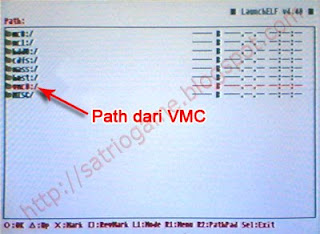
Seperti
yang terlihat pada gambar diatas kalau pada browser ule terdapat path
baru dengan nama vmc0:/, path tersebut merupakan path dari VMCnya yang
sedang dikelola.
Selanjutnya
copy save file yang ingin dipindahkan ke VMC dengan terlebih dahulu
menandai filenya seperti pada contoh gambar dibawah ini.

Selanjutnya tekan R1 kemudian pilih Copy dan tekan tekan  .
.
 .
.
Selanjutnya masuk kepath VMC, dan paste dengan menekan R1, kemudian pilih Paste dan tekan  .
.
 .
.
Maka semua file yang dicopy tadi dari memorycard akan dipindahkan ke virtual mcnya seperti pada contoh gambar dibawah ini.
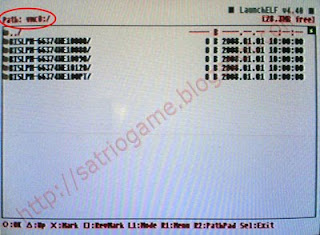
Terlihat seperti pada contoh gambar diatas kalau save file WE10 sudah pindah ke VMCnya (Path: vmc0:/).
Jika sudah tidak ada lagi savefile yang ingin dipindahkan dari memorycard lainnya, maka tekan SELECT untuk keluar dari browser UlaunchELF.
Setelah ini, maka VMCnya sudah terisi save game sesuai dengan isi dari save game memorycard ps2nya, tinggal kita gunakan sebagaimana mestinya.
Selesai.
Catatan :
Jika saat membuka save game dipath memorycard kesulitan untuk mengenali nama" save gamenya, maka kita harus merubah cara penampilan nama file save game dari Ulenya dengan merubah setting Modenya untuk Show Content ke Game Title + Details dengan cara :
Tekan L1, kemudian tekan
 , setelah itu tekan
, setelah itu tekan  untuk kembali kebrowser, seperti pada contoh gambar dibawah ini.
untuk kembali kebrowser, seperti pada contoh gambar dibawah ini.
Setelah itu semua savegame akan ditampilkan dengan nama sesuai dengan nama game dari savegamenya.
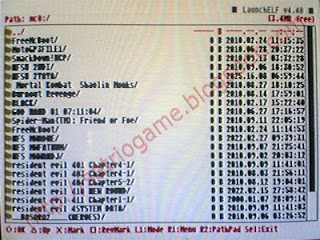
Cara membuat Flashdisk menjadi Memory Card Virtual Playstation 2
Software yang kita gunakan untuk membuat Virtual mc di flashdisk adalah HD Project dengan bantuan Ulaunc, untuk itu saya sudah bikin semacam CD booting multi untuk mempermudah instalasi Virtual mc ini, dimana isi bootingnya antara lain:
- Ulaunc versi 4.25
- HD Project versi 1.07
Masukkan Flashdisk diport USB Playstation 2 dan masukkan CD Multi yang sudah kita burning ke consol Playstation Teman dan jika sudah berhasil booting, pilihlah Manejemen File (Ulaunc), kemudian browse ke mass, kemudian bikin folder sesuai dengan keinginan Temen" (pada contoh ini saya bikin folder dengan nama MC-8mb), setelah itu keluar dan masuk lagi ke cdfs dan pilih HDGUI (HD Project) kemudian tekan lingkaran (stik),
Tunggu sebentar dan Anda akan masuk ke booting HD Project dengan tampilan awal seperti gambar dibawah ini (maap gambarnya rada buram),

Kemudian pilih MC TOOLS dan tekan Kali (X), dan akan masuk kegambar seperti dibawah ini
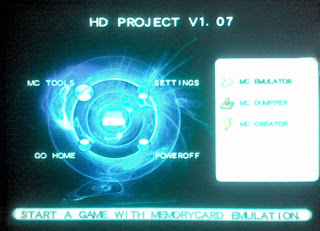
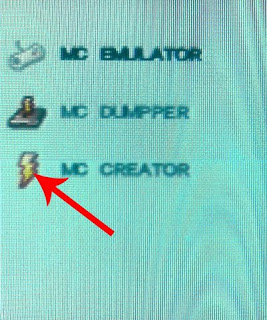
Pilih MC CREATOR (tanda panah merah digambar diatas) dan tekan kali (X), dan akan masuk ke setting virtual MC seperti gambar dibawah ini,
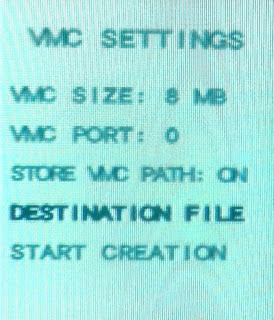
Seperti gambar diatas untuk
VMC SIZE : 8 MB (Besar kapasitas MC sebesar 8 mb, Temen" bisa merubahnya ke ukuran yang dikehendaki, :D)
VMC PORT : 0 (Flashdisk dicolok diport 0 (Port USB bagian atas PS2 ...-ver 11, port kiri untuk PS2 Slim)
STORE\MC PATH: ON
Kemudian pilih DESTINATION FILE dan tekan kali (X),
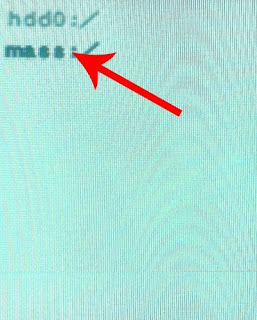
Pilih mass:/ kemudian tekan kali (X stik) seperti gambar diatas (tandah panah merah),
Kemudian
akan masuk ke flashdisk, browse ke nama folder yang Anda bikin
sebelumnya dengan Ulaunc (pada contoh ini saya berinama MC-8mb),
kemudian tekan START, seperti gambar dibawah ini,
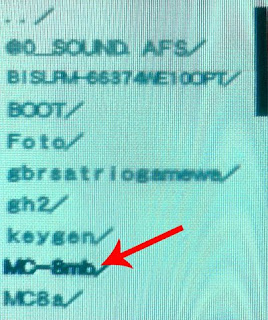
Dan akan seperti gambar dibawah ini,
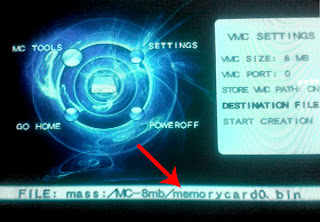
Setelah itu pilih START CREATION dan tekan kali (X stik) untuk mulai membuat virtual MCnya, seperti gambar dibawah ini,
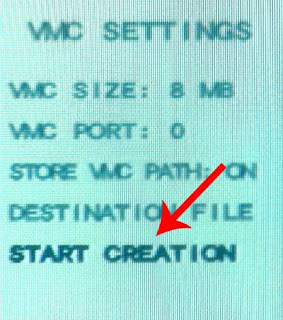
Maka make Virtual MCnya akan mulai diproses, seperti gambar dibawah ini,
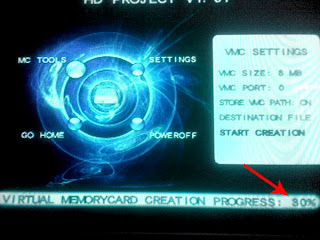
Tunggu hingga proses format selesai, dan jika sudah virtual MCnya sudah bisa dicoba dengan memilih MC EMULATOR seperti gambar dibawah ini
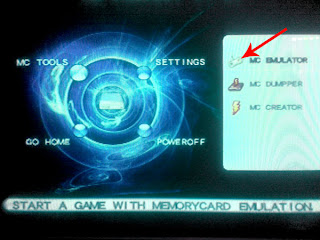
Masukkan CDVD Game di DVD Rom PlayStation 2 dan ikuti perintah di monitor TV
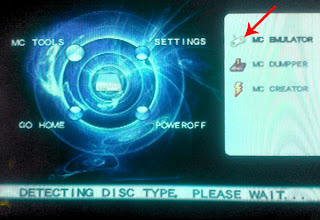
Dan
jika deteksi file IMGnya berhasil maka game akan loading dan virtual
mcnya akan kebaca sebagai MC 1, dan sudah bisa digunakan untuk mensave
permainan.
Selesai.
Untuk menggunakan Virtual MCnya sebagai berikutnya,
Masukkan CD Booting multi di DVD Rom PS2, setelah berhasil booting, Pilih Virtual MC PS2, dan akan masuk ke HD Project, seperti gambar dibawah ini,

Pilih SETTINGS, dan akan masuk kepengaturan seperti gambar dibawah ini
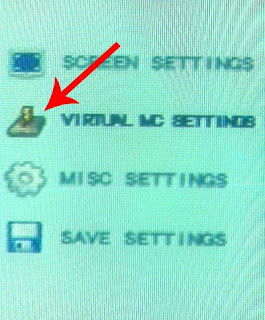
Pilih VIRTUAL MC SETTINGS, dan akan seperti gambar dibawah ini,
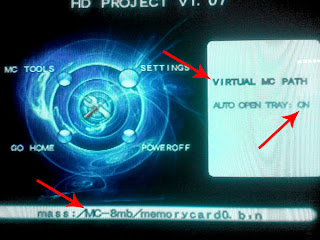
Di VIRTUAL MC PATH tentukan dimana virtual mcnya berada (pada contoh ini, difolder MC-8mb dengan nama file memorycard0.bin)
Untuk AUTO OPEN TRAY, set ON jika Anda ingin DVD Rom otomatis terbuka saat sudah ingin mulai main game dengan virtual MC.
Setelah selesai keluar dan SAVE SETTING
Jika
save settingnya failed, Temen" masih bisa menggunakan virtual mc ini,
cuma kekurangannya, tiap kali mau memulai main game dengan virtual mc
ini, Temen" harus setting dulu patch dari virtual mc ini.
setelah selesai, keluar dengan menekan Segitiga (stik) dan pilih MC TOOLS dan pilih MC EMULATOR, masukkan CDVD Gamenya di DVD Rom PS2 dan Mainkan.
Selesai.
Untuk temen" yang ingin membuat Virtual MCnya dari MC PS2, Maka cara membuatnya adalah
Bikin dulu folder di flashdisk dengan bantuan Ulaunc (pada contoh ini saya beri nama MC-8mb-A)
Masuk di HD Project dan pilih MC DUMPPER seperti gambar dibawah ini,
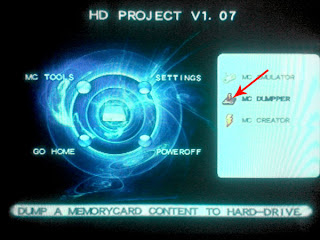
Masukkan MC PS2 di slot 1 yang mau dicopy dan flashdisk diport USB PS2
Dan set setting dumpper seperti gambar dibawah ini
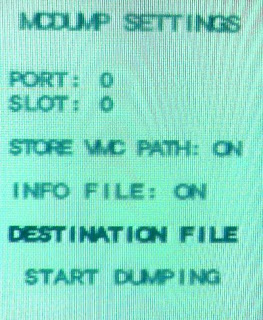
PORT : 0
SLOT : 0
dan pilih DESTINATION FILE kemudian tekan kali (x stik)
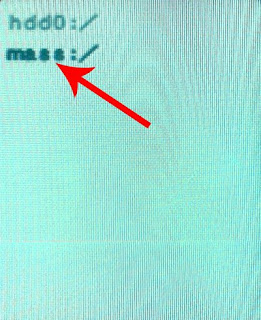
Masuk di mass dan browse ke folder dimana Temen" mau bikin mc Dumppernya, dalam contoh ini di folder MC-8mb-A, seperti gambar dibawah ini,
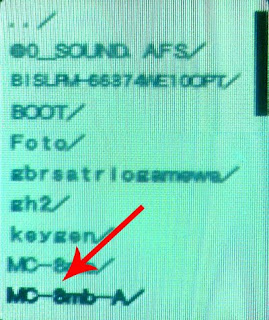
Pilih MC-8mb-A kemudian tekan START, dan akan seperti gambar dibawah ini,
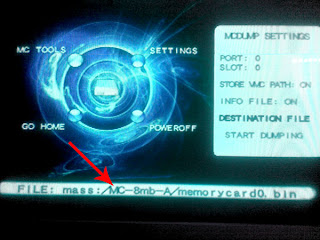
Kemudian pilih START DUMPING untuk memulai bikin virtual MCnya dengan isi dari MC PS2 yang dimasukkan diport 1.
Tunggu
hingga proses dumping selesai, dan jika sudah, maka di folder seperti
contoh pada tips ini yaitu folder MC-8mb-A akan ada file virtual mc
yang isinya adalah save permainan dari MC yang dicolok diport 1,
Untuk memulai menggunakan MC dumping ini, atur dulu setting VIRTUAL MC PATHnya ke folder dimana mc dumpingnya dibikin, dalam contoh ini di folder MC-8mb-A pada file memorycard0.bin, setelah selesai, masuk di MC TOOLS dan pilih MC EMULATOR,
masukkan CDVD Gamenya di DVD Rom PS2 dan setelah file IMGnya berhasil
dibaca, maka Temen" bisa memulai permainan dimana isi save game dari
virtual mcnya sama dengan isi dari MC PS2 yang tadi di dumping.
Selesai.
Langganan:
Postingan (Atom)